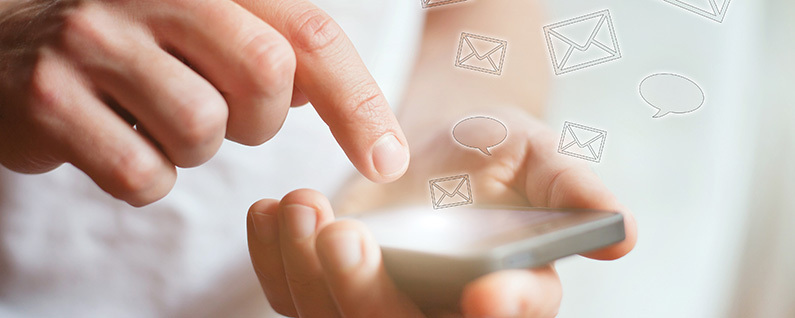
Morda ste imeli izkušnje z delom na osnutku e-poštnega sporočila, vendar ste morali nato pogledati drugo e-pošto v mapi »Prejeto«. Toda prepih je zakril zaslon in ga ni bilo mogoče hitro potisniti v stran in nato nazaj nanj. Na srečo lahko preprosto povlečete stran osnutek, dostopate do svojega drugega e-poštnega sporočila in ga nato hitro vrnete nazaj, da nadaljujete z delom. To se običajno imenuje "minimiziranje" osnutka e-pošte.
Na spodnjem posnetku zaslona sem delo na e-pošti Sarah, naši urednici spletnega dnevnika, da sem dal temo pod naslovom »Tema spletnega dnevnika«. Potem pa moram videti več podrobnosti o aplikaciji, na katero se sklicujem v e-pošti.
Da bi zmanjšal e-pošto, se dotaknem in zadržim naslov e-pošte na vrhu (v tem primeru »Tema spletnega dnevnika«) in nato povlečem navzdol proti dnu zaslona. Izgine iz pogleda, razen naslova, ki se prikaže na dnu zaslona.
Če želite osnutek e-pošte znova prikazati, preprosto tapnite naslov e-poštnega sporočila na dnu zaslona in znova se prikaže.
Zasluge za najvišjo sliko: Ditty_about_summer / Shutterstock.com